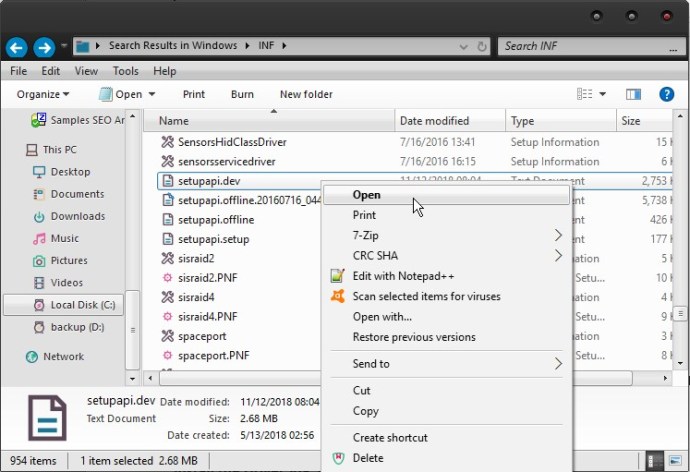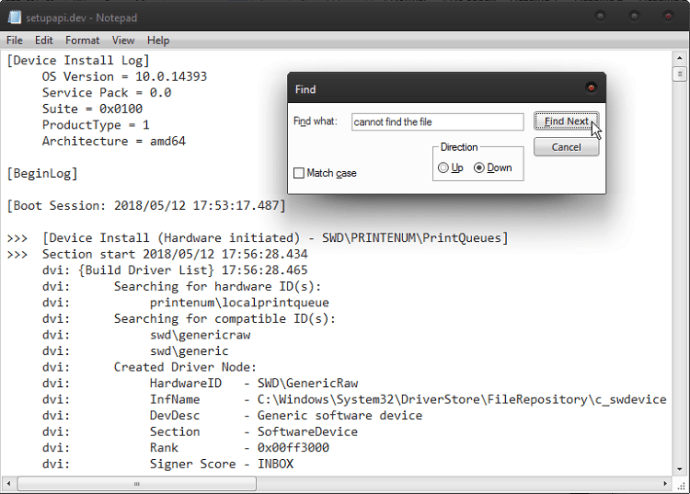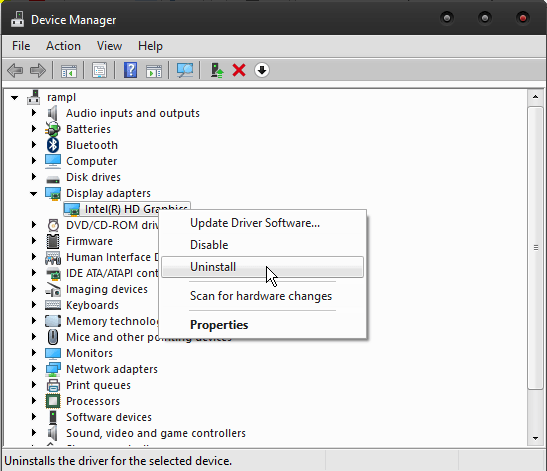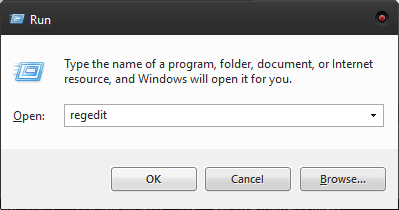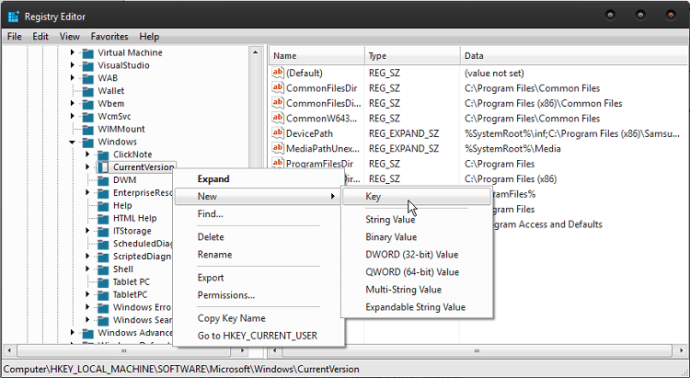“系统找不到指定的文件”是 Windows 操作系统上最常见的错误消息之一。虽然在以前的版本中经常看到,但此错误消息在 Windows 10 中尤为常见。

与此消息相关的最常见错误代码是 0x80070002。当然,代码可能会因故障类型、操作系统规格和其他情况而异。
幸运的是,这个问题有很多解决方案。请继续阅读以了解如何处理“系统找不到指定的文件”错误消息。

导致错误的原因
首先,让我们来看看这个错误的一些最突出的原因。典型的原因包括异常注册表项、连接问题、系统分区脱机、系统文件损坏或丢失、软件文件损坏或丢失、文件权限设置错误、磁盘错误、驱动程序文件丢失等等。
使用防病毒软件扫描您的 PC
病毒或其他威胁(例如恶意软件或网络攻击)可能是导致此错误的原因。为了检查这一点,请运行防病毒扫描。如果出现任何损坏的文件、恶意内容或垃圾文件,请清理它们。另一方面,如果扫描未找到问题的原因,则应尝试下一种方法。
检查系统日志文件
一旦您确定您的计算机是干净的并且没有病毒或其他恶意文件,您就可以继续检查系统日志文件以查找导致问题的驱动程序文件。这是如何做到的。
双击“我的电脑”。
打开系统分区(通常是“C”)。
双击“Windows”文件夹。
双击“inf”文件夹。
浏览“setupapi.dev”或“setupapi.dev.log”文件。双击打开它。
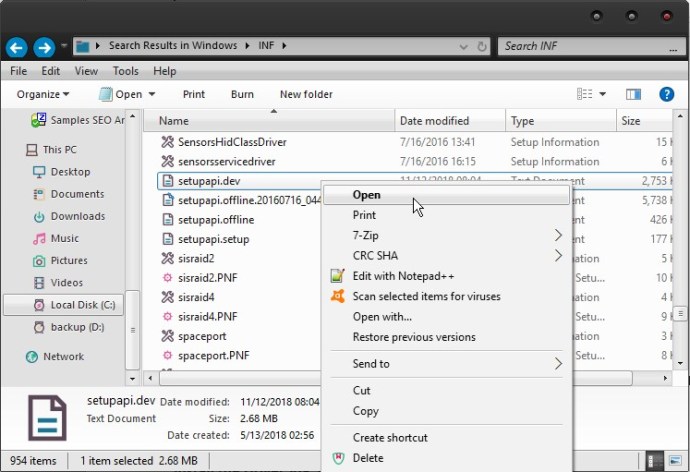
同时按下“CTRL”+“F”键。
“查找”框打开后,搜索“找不到文件”,然后单击“查找下一个”按钮。
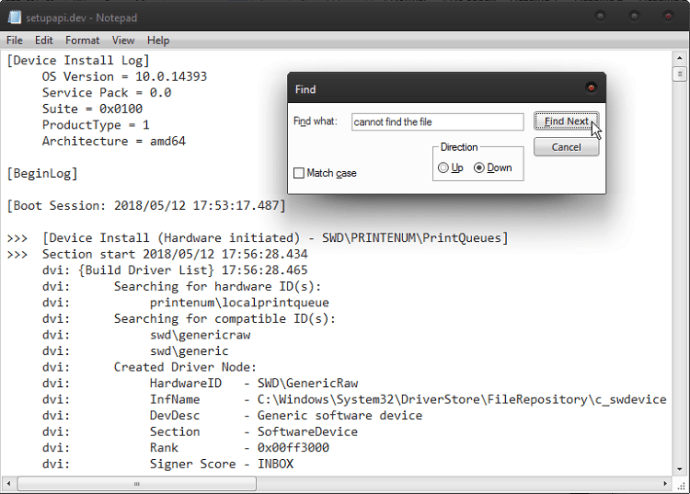
找到丢失的文件后,将其复制并粘贴到“inf”文件夹中。
重新安装驱动程序。
重新启动您的电脑。
通过 .inf 文件安装驱动程序
如果从制造商站点下载并安装驱动程序后错误仍然存在,您可以尝试通过 .inf 文件安装它们。这是它的工作原理。
浏览您的计算机以查找驱动程序文件。
提取文件。您可以使用已安装的任何压缩/提取程序。
在解压缩的文件夹中找到“.inf”文件。如果有多个 .inf 文件,请查找“类型”设置为“安装信息”的文件。
右键单击该文件,然后从下拉菜单中选择“安装”选项。
该文件应该可以毫无问题地自行安装。但是,并非每个 .inf 文件都可以通过这种方式安装。如果是这种情况,您将看到一条错误消息,通知您您选择的文件不支持该类型的安装。如果发生这种情况,请尝试下一个方法。
卸载/重新安装驱动程序
如果以前的方法失败,再次卸载并重新安装驱动程序可能会奏效。为此,请按照以下说明的步骤操作。
按“Win”键打开“开始”菜单。
在搜索框中搜索“设备管理器”。
单击结果列表中的“设备管理器”链接。
设备管理器打开后,展开要卸载的设备的类别。
找到设备并右键单击它。
从下拉菜单中选择“卸载”选项。
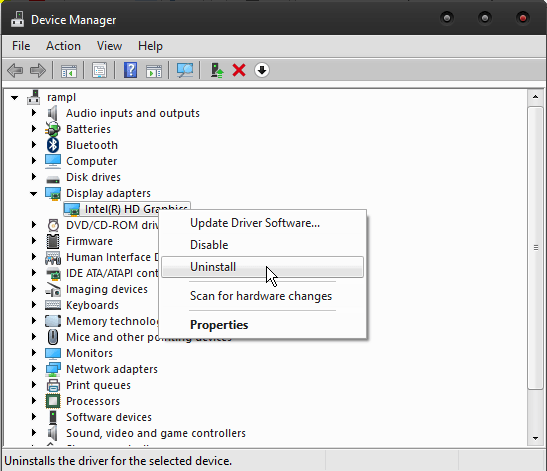
单击“确定”按钮确认您的选择。
再次安装驱动程序。
重新启动您的 PC 并检查问题是否仍然存在。
尝试更改您的注册表
一些用户已通过更改其计算机上的注册表项来解决此问题。为此,请按照下面列出的步骤操作。
同时按下“Win”和“R”键以启动“运行”框。
出现该框后,将“regedit”写入文本字段,然后按“Enter”。
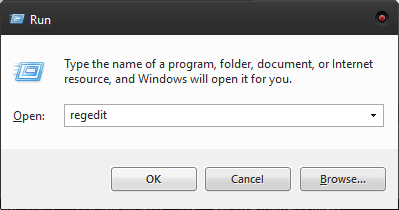
您应该备份您的注册表,以便在出现问题时可以恢复它。单击“文件”选项卡,然后单击“导出...”。在“导出范围”部分下,选择“全部”。单击“保存”以保存您的注册表备份。
备份完成后,使用注册表编辑器窗口的左侧窗格转到此位置:HKEY_LOCAL_MACHINESOFTWAREMicrosoftWindowsCurrentVersion。
找到“RunOnce”键。如果它不存在,请通过右键单击“CurrentVersion”并从下拉菜单中选择“New”和“Key”来创建它。确保将新密钥命名为“RunOnce”。
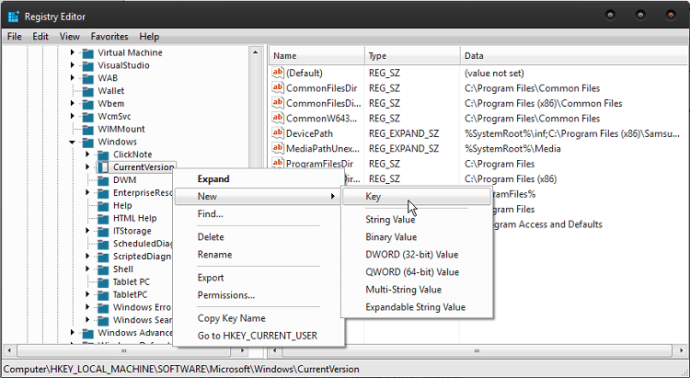
转到左侧窗格中的“HKEY_CURRENT_USERSoftwareMicrosoftWindowsCurrentVersion”并检查“RunOnce”键是否存在。如果为负,则再创建一次。
关闭注册表编辑器并重新启动计算机。
最后一句话
令人讨厌的“系统找不到指定的文件”错误无疑是一个令人讨厌的问题,但使用本文中描述的方法可以很快解决。当然,如果您对修改驱动程序和注册表感到不自在,您应该将您的 PC 交给专业人士。